Každý výkres obsahuje text a poznámku. Tento text může být připojen ke geometrii výkresu pomocí odkazu se šipkou nebo může být obsažen v určité oblasti rohového razítka nebo tabulky revizí. Může se jednat o dlouhou řadu poznámek.
Postup umístění textu:
- Přejděte na pás karet a klikněte na
kartu Poznámka
 panel Text
panel Text
 Text
Text
 .
. - Při umísťování textu do výkresu je nutné určit umístění a přibližnou počáteční velikost oblasti, kterou zabere blok textu. Přesuňte kurzor do prázdné oblasti nad rohové razítko. Klikněte a tažením vytvořte obdélník přibližně takový, jaký je na následujícím obrázku:
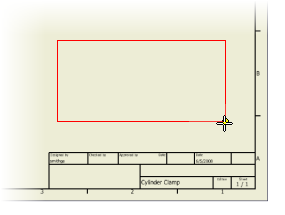 Poznámka: Pro menší množství textu může být počáteční obdélník menší. Velikost ohraničení textu lze po umístění kdykoli změnit, takže není nutné, aby byla naprosto přesná.
Poznámka: Pro menší množství textu může být počáteční obdélník menší. Velikost ohraničení textu lze po umístění kdykoli změnit, takže není nutné, aby byla naprosto přesná.Když uvolníte tlačítko myši, zobrazí se dialog Formát textu. Kromě několika možností formátování textu tento dialog obsahuje velké textové pole, které se nachází u jeho dolního okraje. Pro mnoho obecných pozmámek můžete potvrdit výchozí formátování textu (která jsou určena aktivním stylem výkresu).
- Zadejte text do tohoto pole. Napište: POZNÁMKY:, potom stiskněte klávesu Enter a dále napište 1. Toto je poznámka. Znovu stiskněte klávesu Enter a dále napište 2. Toto je další poznámka.
- Kliknutím na tlačítko OK umístíte napsaný text do textového pole na listu výkresu v oblasti určené obdélníkem.
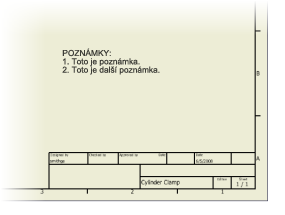
- Vyberte další příkaz nebo klávesou Esc ukončete příkaz Text.
- Klikněte na umístěný text.
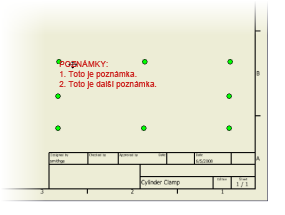
Text se zvýrazní a zobrazí se v něm úchyty (zeleně vybarvené kružnice). Celý blok textu můžete přetáhnout do jiného umístění nebo můžete přesunout kurzor na jeden z osmi úchytů pro úpravy a změnit rozměry ohraničení bloku textu.
- Až bude požadovaný text vybrán, klikněte pravým tlačítkem a z místní nabídky vyberte položku Upravit text. Otevře se dialog Formát textu s vybraným textem v textovém poli. Je možné zvýraznit jednotlivá slova a použít formátování (tučně, kurzíva, podtržení) nebo změnit písmo nebo velikost.
- Kliknutím na položku Uložit uložte výkres válcové svorky. Poznámka: Po kliknutí na tlačítko Uložit se může zobrazit dialog Uložit s výzvou Chcete uložit změny do „Cylinger Clamp.idw“ na něm závislých? Potom můžete kliknutím na tlačítko Ano všem uložit všechny soubory asociované se sestavou nebo kliknout na tlačítko Ne všem, pokud nechcete žádné uložit. Kliknutím na tlačítko OK uložte pouze soubory změněné v tomto cvičení a zavřete dialog.
Blahopřejeme. Absolvovali jste výukový program Výkresy. Následuje stručné shrnutí.